لیست همه کلیدهای میانبر کاملا کاربردی در مایا
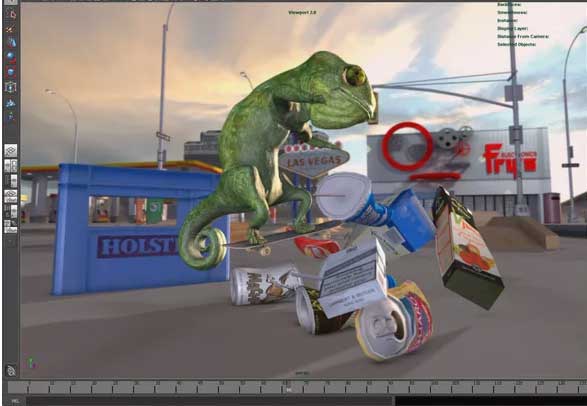
با داشتن برنامه ای به پیچیدگی مایا، قابلیت ها آنقدر بالا است که حتی با وجود اینکه هنرمند فوق العاده همه فن حریفی هستید، بخش هایی از بسته وجود دارد که به سختی آن ها را لمس کرده باشید.
نکته اصلی برای یادگیری یک نرم افزار پیچیده مثل مایا، تقسیم بندی و دسترسی به آن براساس با ویژگی هایی که به طور روزانه به آنها احتیاج خواهید داشت. فقط پس از یادگیری اصول اصلی باید یادگیری برخی جنبه های تخصصی نرم افزار را شروع کنید.
اگرچه می توانید به راحتی اسناد راهنما مایا را باز کنید و لیستی از میانبرهای صفحه کلید را ببینید اما فکر می کردیم تهیه یک لیست مختصر که فقط موارد ضروری را به شما نشان می دهد می تواند مفید باشد – چیزهایی که به احتمال زیاد در هفته ها یا ماه های اول کار با نرم افزار به آنها نیاز دارید.
حتما بخوانید: دانلود رایگان آموزش صفر تا صد مایا (فیلم فارسی+ جزوه pdf)
میانبرهای پیمایش
دستورات پیمایش تقریباً برای هر کاری که در مایا انجام می دهید، دستورات مهمی هستند.
با این تفکر که هر چیزی که از جلو یا طرفین خوب به نظر می رسد، از هر زاویه دیگر نیز خوب است، اجازه ندهید که به دام بیفتید. شما باید مدام در حال چرخش مدل خود باشید و از هر نمای ممکن آن را مشاهده کنید.
Alt + RMB + Drag – دوربین را می چرخاند (چرخش).
(یا چرخ ماوس) Alt + LMB + Drag – کم و زیاد کردن بزرگنمایی. در واقع این میانبر لنز دوربین را “زوم” نمی کند بلکه به جای آن دوربین را به سمت جلو یا عقب در فضا (مانند یک دالی) حرکت می دهد.
Alt + MMB + Drag – حرکت تعقیبی (دوربین را رو به بالا، پایین، چپ یا راست حرکت می دهد).
Spacebar – برای جابجایی بین طرح های چهار پنل و تک پنل روی نوار space ضربه بزنید.
میانبرهای کنترل کننده
برای یک مدل ساز پس از کنترل های پیمایش، کلید های میانبر کنترل کننده تقریباً مانند ” کلیدهای خانه (کلیدهایی که انگشتان شخص در حالت عادی روی آنها قرار دارد)” هستند. Q ، W، E و R به شما کمک می کنند تا بین ابزارهای انتخاب، گذر، تغییر مقیاس و چرخش به سرعت و باکارآیی بالا جابجا شوید.
Q – ابزار انتخاب
W – گذر (انتقال)
E – چرخش
R – مقیاس
حتما بخوانید: دانلود رایگان ۳ تا از بهترین جزوه های PDF آموزش کامل مایا
میانبرهای فرمان نمای دید
در مایا می توان به بسیاری از گزینه های مشاهده یا نمای دید با استفاده از کلیدهای عددی دسترسی پیدا کرد. عددهای ۱-۳ نرم کردن اشیاء و شماره های ۴-۷ حالت نمایش مایا را کنترل می کنند:
۱- پیش نمایش Sub-D/ نرم کردن:
۱ – قفسه چند ضلعی (نرم کردن غیر فعال است)
۲ – قفسه چند ضلعی + پیش نمایش Subdivision
۳ – پیش نمایش Subdivision (نرم کردن فعال است)
۲- حالت های نمایش
۴ – نمایش سیمی
۵ – سایه دار
۶ – پیش نمایش بافت
۶ – پیش نمایش نور
حتما بخوانید: ۱۸ نکته کاملا کاربردی برای کار با نرم افزار مایا با حداکثر کارایی
میانبرهای متفاوت در مایا
و در آخر مجموعه ای از ابزارهای متفاوتی که باید در اسرع وقت با آنها آشنا شوید در اینجا آورده ایم:
- F – قاب بندی شیء. روی یک شیء زوم می شود تا پنل مشاهده را پر کند.
- G – تکرار یک دستور. توصیف این نکته که انجام این کار به صورت دستی برای کسی که مدل سازی زیادی انجام نداده، دشوار است اما این میانبر برای زمان بسیار مفید خواهد بود.
- X – اسنپینگ. فشردن کلید X هنگام استفاده از ابزارهای جابجایی، مقیاس یا چرخش، اسنپ شبکه گرید را فعال می کند.
- Ctrl + Z – عقبگرد. مشخصه که این بسیار مفید است. تخصیص حافظه پیش فرض مایا برای عملکرد Undo یا همان عقبگرد روی ۵۰ محدود شده است. به نظر می رسد که Undo زیادی می توان داشت اما به شدت توصیه می کنیم به قسمت Settings و بعدPreferences وارد شوید و مراحل Undo را روی مقدار بزرگتری (مانند ۱۰۰ ، ۲۰۰ یا حتی بی نهایت) تنظیم کنید.
- Ctrl + G – گروه بندی از اشیاء.
- Ctrl + D – کپی کردن.
- Shift + Ctrl + D – کپی کردن خاص.
- Ctrl + A – باز کردن ویرایشگر ویژگی.
- (+ یا -) – ابزار دستکاری کم یا زیاد کردن مقیاس. بزرگ کردن کنترل شیء به شما امکان می دهد کنترل دقیق تری بر ابزار حرکت، مقیاس و چرخش در مایا داشته باشید. اگر با حرکت دقیق شی مشکل دارید، سعی کنید کنترل خود را تغییر مقیاس دهید.




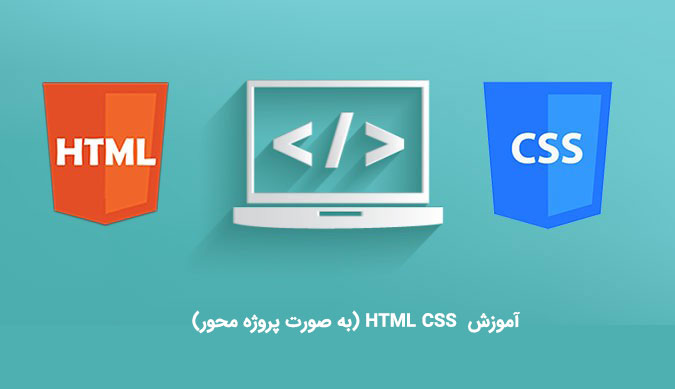
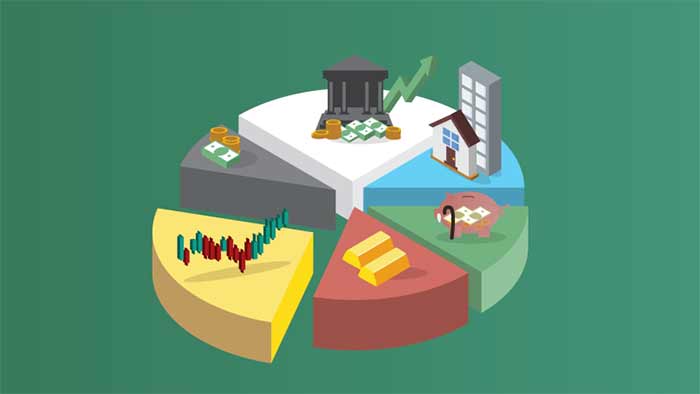


سلام, میانبر برای extrude و bevel چیه؟
پاسخextrude که میشه ctrl+E ولی bevel رو نمیدونم.
برای اکسترود ctrl e و برای bevel میشه ctrl b
سلام
پاسخبرا انتهاب یک شی که فقط اونی که میخواهیم رو ببینیم بقیه مخفی باشن گزینه ای وجود داره ؟
سلام من محور x y z در مایا مخفی راه حل بدین درستش کنم
پاسخبرای تغییر محل pivot از چه کلیدی استفاده میشه؟
پاسخخیلی کم گذاشتید لطفا بیشتر بذارید
پاسخ